编辑:秩名2025-08-25 13:55:01
会声会影x9是一款功能强大的视频编辑软件,能帮助用户轻松打造个性化视频。其中,设置背景颜色是让视频更具特色的重要一步。下面就来详细介绍会声会影x9设置背景颜色的方法。
一、进入视频编辑界面
首先,打开会声会影x9软件,导入需要编辑的视频素材到时间轴。然后,在界面上方找到“编辑”选项卡并点击,进入视频编辑的基础操作区域。
二、选择合适的轨道
在时间轴上,通常有多个轨道可供选择。为了方便设置背景颜色,我们一般会选择位于视频素材下方的覆叠轨。如果没有覆叠轨,可以右键点击时间轴上的轨道名称,在弹出的菜单中选择“添加轨道”,添加覆叠轨。
三、设置背景颜色
1. 在覆叠轨上右键点击,选择“插入图像”或“插入色彩”。这里以插入色彩为例,如果选择“插入图像”,则可用于插入有颜色的图片作为背景。
2. 点击“插入色彩”后,会弹出一个色彩选取窗口。在窗口中,可以通过多种方式选择想要的背景颜色。
- 使用预设颜色:窗口中有许多预设的颜色供快速选择,比如各种鲜艳的纯色、柔和的渐变色等。只需点击喜欢的颜色方块,就能将其应用为背景颜色。

- 自定义颜色:若预设颜色中没有满足需求的,可以点击窗口中的“自定义色彩”按钮。在这里,可以通过调整色相、饱和度、亮度等参数,精确调配出独一无二的背景颜色。调整完成后,点击“确定”即可。
3. 设置好背景颜色后,拖动覆叠轨上的色彩素材条,使其长度与视频时长一致,确保整个视频都有统一的背景颜色。
四、调整背景颜色的属性
1. 在覆叠轨上选中色彩素材条,然后在界面右侧的属性面板中,可以对背景颜色的属性进行进一步调整。
- 透明度:可以根据需要调整背景颜色的透明度,使视频画面与背景更好地融合。比如设置为50%的透明度,让视频有一种半透明叠加在背景上的效果。
- 位置和大小:通过拖动属性面板中的x、y坐标值以及宽度、高度参数,能够精确控制背景颜色在视频画面中的位置和大小,让其完美适配视频内容。
通过以上步骤,就能轻松在会声会影x9中设置出满意的背景颜色,为视频增添独特魅力。快来动手试试,让你的视频脱颖而出吧!

61.41MB
资讯阅读

48.86MB
摄影图像

53Mb
影音播放

45.65MB
影音播放

MB
效率办公

13.99MB
生活服务
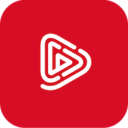
62.45MB
影音播放

72.87M
摄影图像

38Mb
影音播放

14.38MB
摄影图像

85.14MB
摄影图像

13.83M
影音播放